Publisert 30. September 2020, 14:15
Sist oppdatert 5. Juli 2023, 12:46
Scenario: Du skal holde en PowerPoint-presentasjon i et Zoom-møte. Underveis har du behov for å se egne notater, men disse vil du selvsagt ikke at de øvrige møtedeltakerne skal se. Hadde du hatt to skjermer, er dette en smal sak å få til, men dersom du kun har én skjerm, må vi løse dette ved at du kun lar Zoom dele en del av skjermen din, man deler kun "portion of screen".
Dette er hva vi ønsker å oppnå:
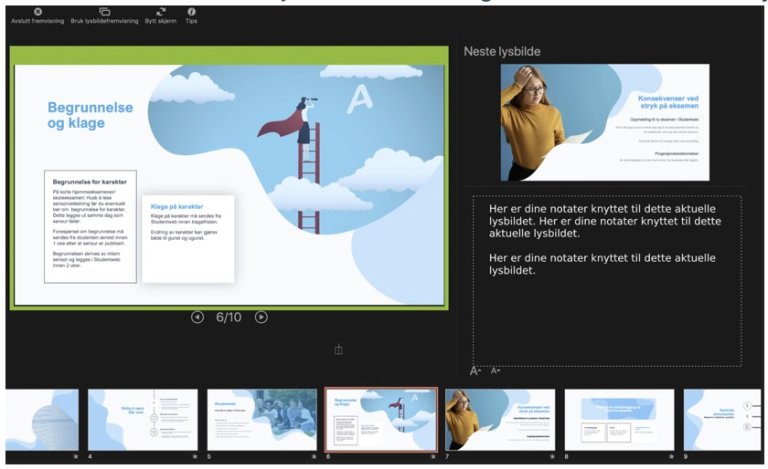
Du skal kunne se din PowerPoint i presentasjonsvisning, slik at du ser dine notater til hvert lysbilde samt en oversikt over de kommende lysbildene. Området innenfor den grønne rammen er det som deles ut til møtet.
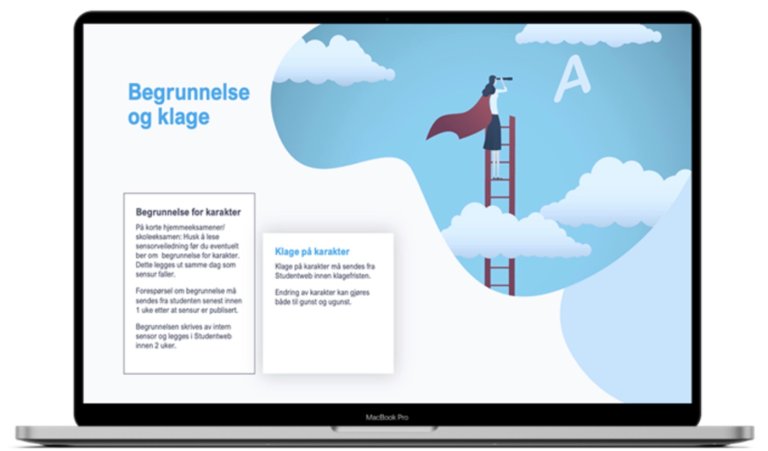
De øvrige møtedeltakerne ser til enhver tid kun det gjeldende lysbildet du viser (siden dette er området som er innenfor den grønne rammen), så de ser altså ikke dine notater.
Dette er heldigvis nokså enkelt å få til, og her er fremgangsmåten:
- Start Zoom-møtet ditt, helst litt før tiden, slik at du kan gjøre dine forberedelser før de andre kommer.
- Åpne PowerPoint-presentasjonen din.
- Start lysbildefremvisningen på følgende måte: Klikk på Lysbildefremvisning i menylinjen øverst, og klikk deretter knappen Presentasjonsvisning. Nå får du opp det vinduet du skal forholde deg til under presentasjonen:
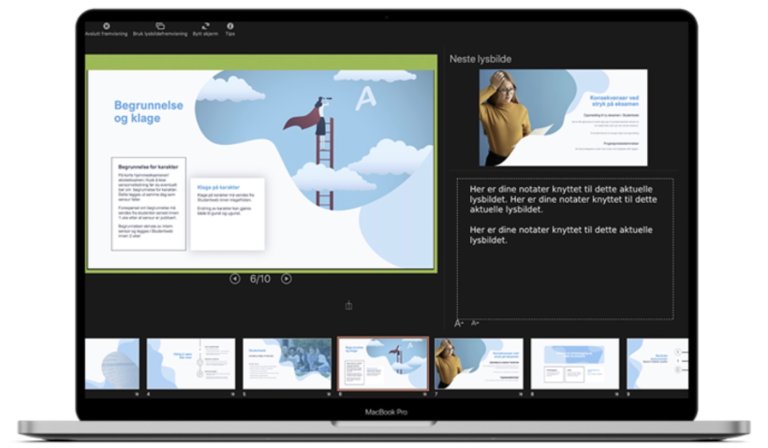
Dette vinduet inneholder:
- Lysbildet som vises i øyeblikket (vises stort på venstre side).
- Neste lysbilde (vises i mindre utgave på høyre side).
- Notatene dine knyttet til det gjeldende lysbildet vises nedenfor til høyre.
- En rekke med lysbilder fra presentasjonen nederst.
Dine tilhørere skal selvsagt bare se det gjeldende hovedlysbildet, så nå skal vi dele skjermen slik at Zoom skjønner at møtedeltakerne kun skal se dette.
- Gå til Zoom-møtevinduet ditt. Start skjermdeling ved å klikke Share Screen. I toppen av vinduet klikker du på Advanced. Klikk deretter Portion of Screen og til slutt Share nederst til høyre.
- Nå får du opp et grønt rektangel på skjermen. Det som er inni rektangelet, er det som deles med de andre møtedeltakerne. Gå nå til presentasjonsvisningen din i PowerPoint, og tilpass dette rektangelet slik at det dekker hovedlysbildet (se bildet under). Dette gjør du ved å draklikke i kantene eller hjørnene av rektangelet. Slik kan du både flytte det og endre størrelsen:
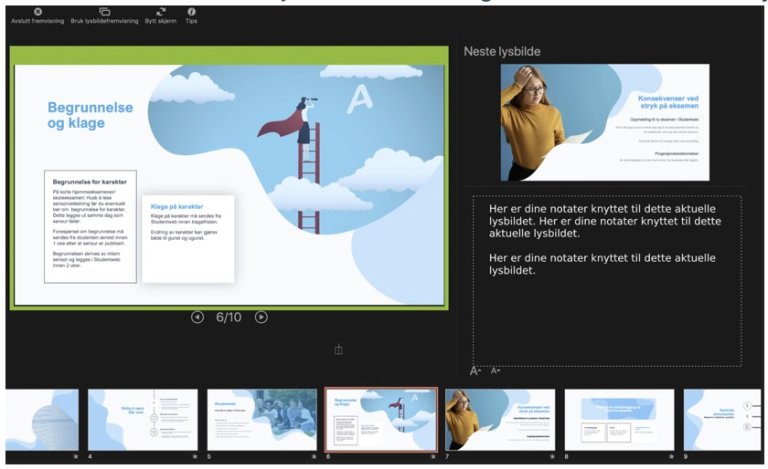
- Når du har plassert rektangelet omtrent slik, er du ferdig.
Nå ser du presentasjonsvisningen (inkludert dine notater), mens dine møtedeltakere kun ser det som vises inni det grønne rektangelet.